Die Entwicklung von KuNoMail ist äußert rasant, es kommen ständig neue Funktionen hinzu und Updates. Es kann aber auch mal vorkommen das das E-Mail-Programm nicht so läuft wie man es sich wünscht. Wir zeigen Ihnen im folgenden Beitrag wo Sie die Fehler einsehen können und was Sie damit tun können.
KuNoMail Log-Dateien
Wenn etwas in KuNoMail nicht funktioniert, wie z.B. das Abrufen von E-Mailkonten von einem Online Konto, z.B. GMX oder Outlook.com, dann wird dieser Fehler nicht angezeigt. Das E-Mail-Programm schreibt die Fehler, die auftreten in sogenannte Log-Dateien.
Alle Log Dateien finden Sie in dem Verzeichnis:
C:\Program Files\InspiredSoftware\KuNoMail\Logfiles
bzw. für KuNoMail 2022:
C:\Program Files\InspiredSoftware\KUNOMAIL2022\LogFiles
Dort liegen unterschiedliche Dateien, hier die wichtigsten Log-Dateien:
- FormSpamManager.txt
Wenn der SpamManager mal nicht funktioniert erhalten Sie hier nähere Hinweise. - LicenseManager.txt
Wenn Sie Probleme mit der Registrierung haben, dann werden diese Fehler in der LicenseManager.txt Datei eingetragen - MailManager.txt
In dieser Datei werden höchstwahrscheinlich die meisten Fehler zu finden sein. Es geht um den allgemeinen E-Mail-Verkehr wie E-Mailkonten und Co. - MainForm.txt
Grundsätzliche Fehler im Programm, werden hier abgelegt. - SkinManager.txt
Wenn Probleme mit der Oberfläche auftreten dann werden diese in der SkinManager.txt protokoliert. - SoundManager.txt
Hier wird hinterlegt welche Probleme es bei der Sprachausgabe auftreten. - WebServiceManager.txt
Hier werden Probleme mit Ihrer Internet-Verbindung dokumentiert, z.B der Start-Assistent.
Beispiel einer Log Datei
Die Dateien selbst können Sie mit einem Doppelklick öffnen, es sollte sich ein Texteditor öffnen.
So könnte ein Fehler, in der MailManager.txt Datei z.B. bei einem Problem mit Web.de so aussehen:
[Version:1.4.8]
[02.06.2021 11:48]
xxxx@web.de(imap@web.de) – _loadEMail.imap
Der Objektverweis wurde nicht auf eine Objektinstanz festgelegt. – KuNoMail_WindowsClient – bei KuNoMail_WindowsClient.Functions.MailManager._loadEMail(String eMailFolder, String eMailID) – Limilabs.Mail.IMail _loadEMail(System.String, System.String)Text: _writeToLogFile at offset 405 in file:line:column <filename unknown>:0:0
Text: _loadEMail at offset 579 in file:line:column <filename unknown>:0:0
Text: _showEMail at offset 1424 in file:line:column <filename unknown>:0:0
Text: DataGridViewEMails_SelectionChanged at offset 176 in file:line:column <filename unknown>:0:0
Zunächst wird die Version anzeigt in dem der Fehler aufgetreten ist. In unserem Fall die Version 1.48
In der nächsten Zeile dann, wann der Fehler genau aufgetreten ist [02.06.2021 11:48]
Dann wird Ihnen angezeigt wo der Fehler aufgetreten ist, also beim Abrufen eines IMAP Konto´s von Web.de:
xxxx@web.de(imap@web.de) – _loadEMail.imap
In der nächsten Zeile der Fehler an sich:
Der Objektverweis wurde nicht auf eine Objektinstanz festgelegt. – KuNoMail_WindowsClient – bei KuNoMail_WindowsClient.Functions.MailManager._loadEMail(String eMailFolder, String eMailID) – Limilabs.Mail.IMail _loadEMail(System.String, System.String)Text: _writeToLogFile at offset 405 in file:line:column <filename unknown>:0:0
Und danach wo der Fehler im Programm auftritt.
Text: _loadEMail at offset 579 in file:line:column <filename unknown>:0:0
Text: _showEMail at offset 1424 in file:line:column <filename unknown>:0:0
Text: DataGridViewEMails_SelectionChanged at offset 176 in file:line:column <filename unknown>:0:0
Warum sollten Sie in die Log-Files schauen?
Wenn Sie ein Problem haben können Sie bei der Vollversion von KuNoMail Ihr Problem über das Menü Hilfe->Fehlerbericht senden.
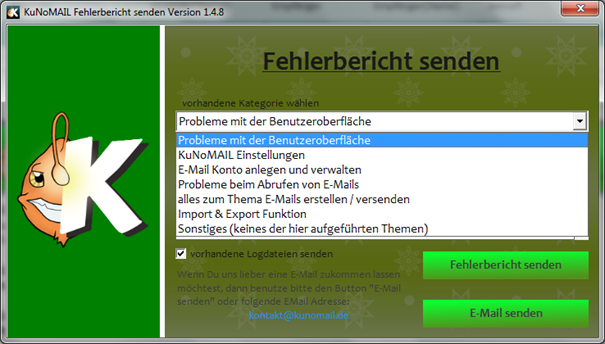
Wenn Sie aber noch nicht die Vollversion haben, erhalten Sie keine Unterstützung von den KuNoMail Mitarbeitern.
Sie haben dann die Möglichkeit in die Log-Datei zu schauen, und dann den Fehler heraussuchen und diesen Fehler im Mailhilfe-Forum zu diskutieren (kopieren und einfügen).
Evtl. haben andere Benutzer von KuNoMail diesen Fehler bereits lösen können und können Ihnen bei Ihrem Problem weiterhelfen.
Bitte beachten Sie das die Log Dateien alle Fehler sammeln, es kann also sein das diese irgendwann sehr groß werden. Ab einer Größe von 25 MB werden alte Log-File Inhalte gelöscht und wenn 7 Tage nichts neues eingetragen wird, wird der Inhalt gelöscht.
Wenn Sie KuNoMail noch nicht kennen können Sie das E-Mail-Programm hier direkt herunterladen.


Jetzt hab ich die 3 Mail adressen drin aber warum muss ich bei jeder mail den löschvorgang besrätigen und warum aktualisiert sich bei jeder mail löschung der account. das nervt echt.
Ich habe 3 Mail Adressen auch angeblich erfolgreich installiert, aber es erscheint nur eine Mail Adresse. Wie kann ich die anderen Aktivieren das sie auch erscheinen.
OK. Mehr wird bei mir aber bei Laptop 1 nicht angezeigt.
Zudem unterscheiden sich die Ordnernamen.
Und bei Laptop 2 dies:
MailManager.txt
MainForm.txt
SkinManager.txt
Sind das festgelegte Ordner oder kann das daran liegen das man eigene Ordner hinzugefügt hat bzw. andere gelöscht?
Die Dateien werden dann angelegt wenn ein Problem auftritt.
Sonst sind Sie nicht vorhanden.
Wir haben nicht alles aufgelistet.
Wie kann die Auflistung der einzelnen Log-Dateien variieren bzw. abweichen?
Bei mir:
FormBackup.txt
FormNewEMail.txt
FormSpamManager.txt
MailManager.txt
MainForm.txt
SkinManager.txt
WebServiceManager.txt